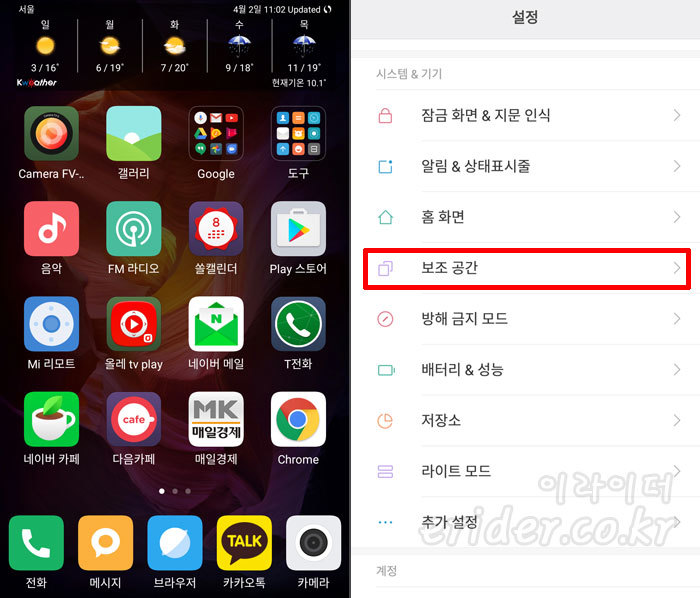지난 포스팅에 이어 샤오미 폰의 보조공간과 듀얼 앱 사용법에 대해서 알아보도록 하겠습니다.
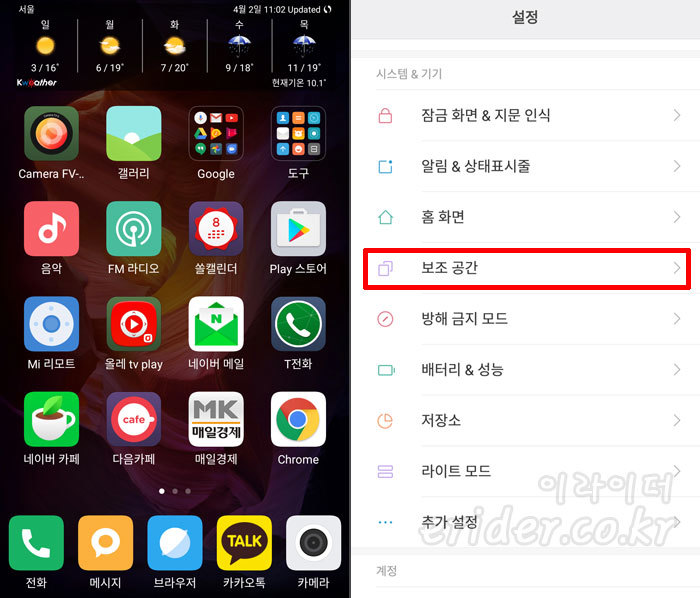
▲ 왼쪽 화면은 이라이더 홍미4p(프라임) 주공간입니다.
주공간 하니까 어려워 보이는데 일반적인 안드로이드 화면입니다.
여기에 보조공간을 활성화 시킨 후 새로운 안드로이드를 세팅하기 위해서 설정으로 이동합니다.
▲▲ 오른쪽 화면처럼 설정에 보면 보조공간을 누릅니다.
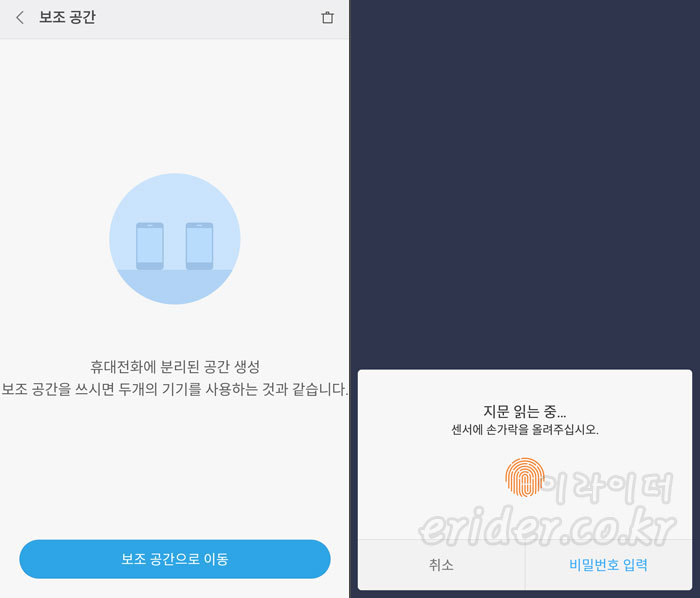
▲ 그러면 보조공간 이동이라는 화면이 나옵니다.
설명에는 “휴대전화에 분리된 공간 생성 보조 공간을 쓰시면 두 개의 기기를 사용하는 것과 같습니다”라고 되어있네요
홍미4p 글로벌 롬의 한국어 번역은 구글 번역기 돌려서 했을 것 같았는데 이 정도 번역이면 번역기는 아닐 테고 한국 사람이 했을 것 같네요
이라이더는 이미 보조 공간을 활성화해서 사용 중이라 이런 화면이 나오는 것이고 처음일 경우는 보조공간을 쓸 거냐고 묻습니다.
그리고 비밀번호와 지문 등록하는 과정도 있습니다.
▲▲ 이미 비밀번호와 지문 등록을 했기에 보조공간으로 이동할 비밀번호나 지문을 입력하라고 하네요
비밀번호와 지문을 주공간과 다른 것으로 설정하면 잠김화면에서 비밀번호 또는 지문에 따라서 자동으로 주공간이나 보조공간으로 바로 갈 수 있습니다.
아니면 ‘전화’이라는 앱을 선택하고 비밀번호나 지문 인식해서 가는 방법도 있으나 전 그게 더 번거로워 전원 off 누르고 지문 인식해서 바로 갑니다.
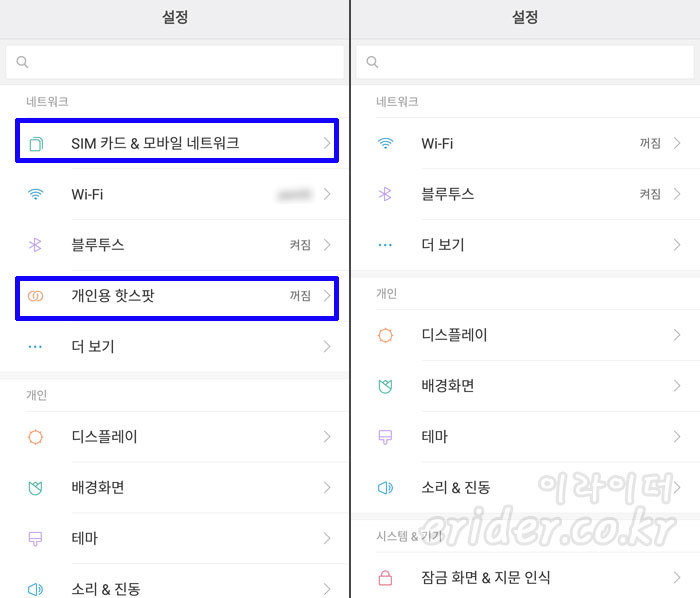
▲ 그러면 주공간과 보조공간의 차이점을 보기 위해서 설정 메뉴를 비교해 보도록 하겠습니다.
왼쪽이 주공간, 오른쪽이 보조공간입니다.
네트워크 부분에 주공간에는 SIM 설정과 개인용 핫스팟 설정이 있지만, 보조공간에는 없습니다.
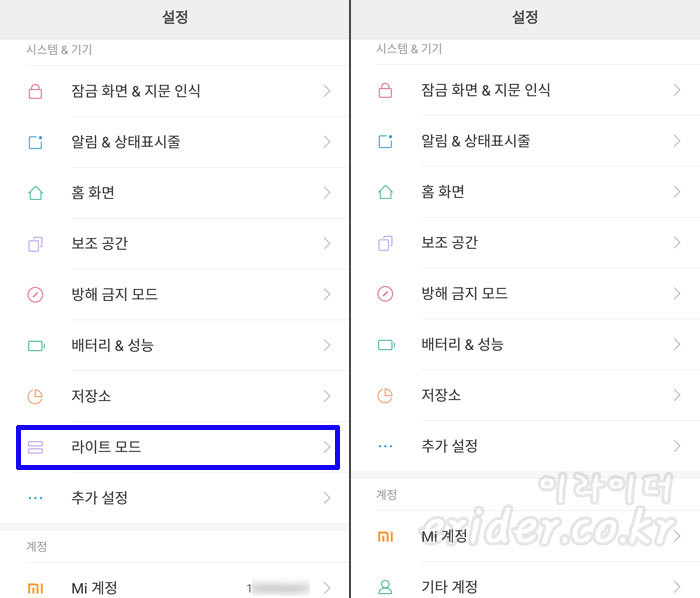
▲ 시스템 & 기기에는 주공간에 ‘라이트 모드’가 있습니다.
이 포스팅을 쓰기 위해서 라이트 모드를 on하고 재부팅 해보니 홈 화면에 큼지막한 아이콘이 3X2개로 배열이 되고 글씨들도 엄청 크게 보여서 눈이 침침하신 어르신들이 사용하면 좋겠습니다.
그러나 전 홈 화면에 배치해 놓았던 앱을 못 찾아서 다시 off하고 재부팅 해보니 설정해놓은 위젯들이 다 날라 갔네요.
혹시나 궁금하신 분만 눌러보고 그렇지 않으면 라이트 모드는 누르지 마세요
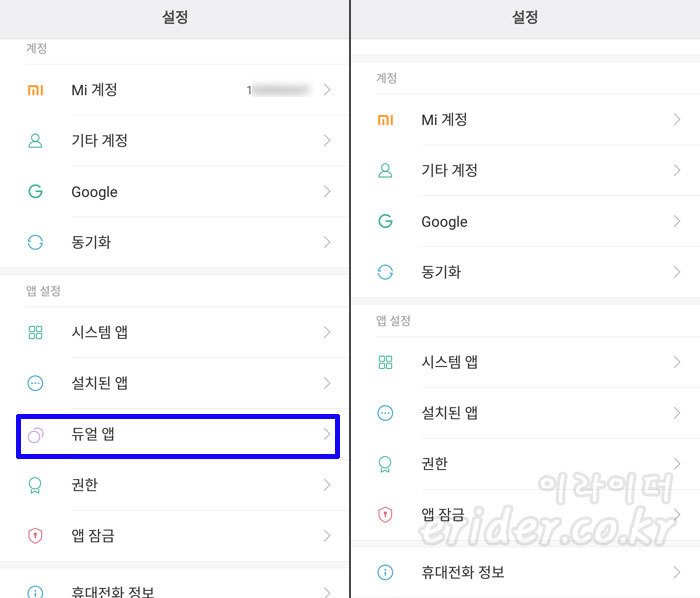
▲ 앱 설정에는 주공간에 듀얼 앱이 보입니다. (듀얼 앱은 뒤에 설명합니다.)
보조 공간에는 듀얼 앱을 구동시킬 수 없다는 얘기죠.
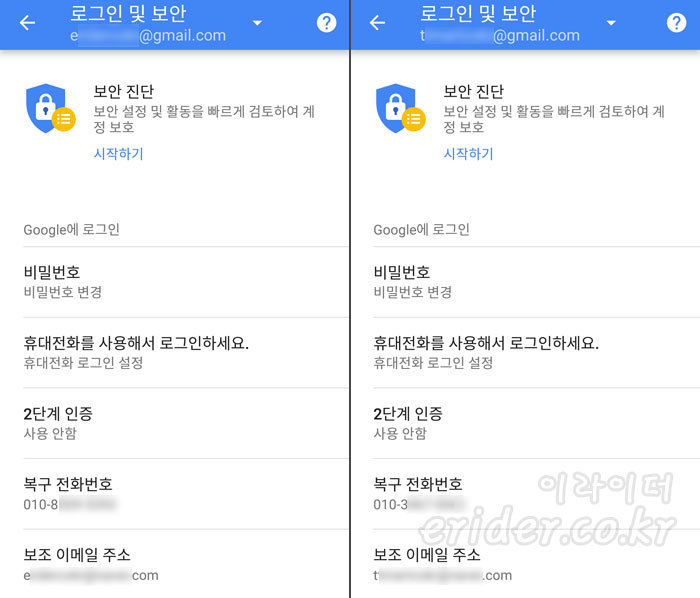
▲ 이 화면은 무엇일까요?
주공간과 보조공간에 각각 다른 구글 계정을 등록했습니다.
고로 구글 계정을 사용하는 주소록도 각각 다르고 일정도 각각 다르다는 얘기죠.
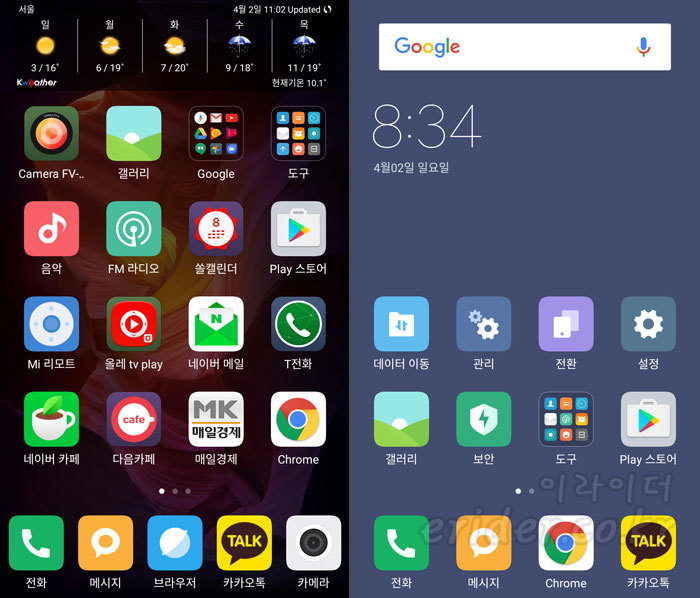
▲ 주공간과 보조공간이 메인 화면입니다.
양쪽 다 카톡이 깔려 있지만, 계정은 각각 다르게 세팅되어 있습니다.
구글 play 스토어도 각각 있고 구글 계정도 다르니 설치된 앱도 따로 관리할 수 있습니다.
보조공간에 설치할 앱을 구글 play 스토어에서 따로 받아도 되지만 이미 주공간에 있는 앱을 가져올 수도 있습니다.
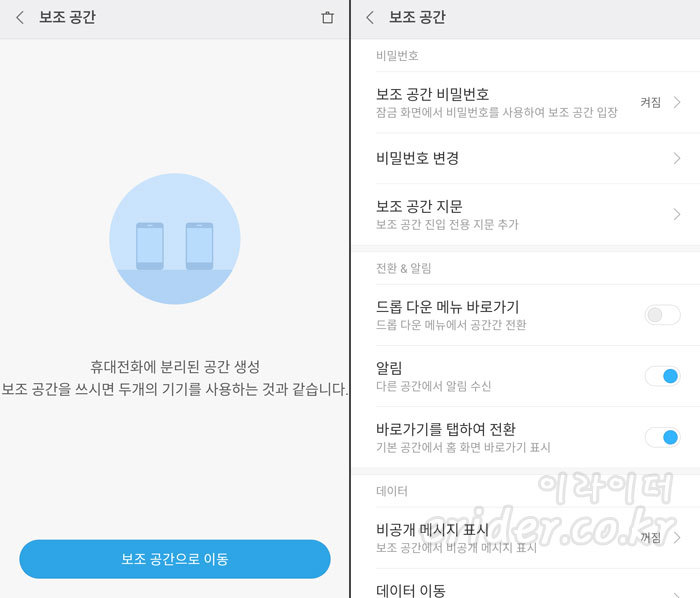
▲ 그렇다면 주공간과 보조공간에서 데이터는 어떻게 주고받을까요?
그건 보조공간 설정에서 관리할 수 있습니다.
화면처럼 보조공간 > 설정 > 보조공간에서 비밀번호 및 지문을 변경할 수 있습니다.
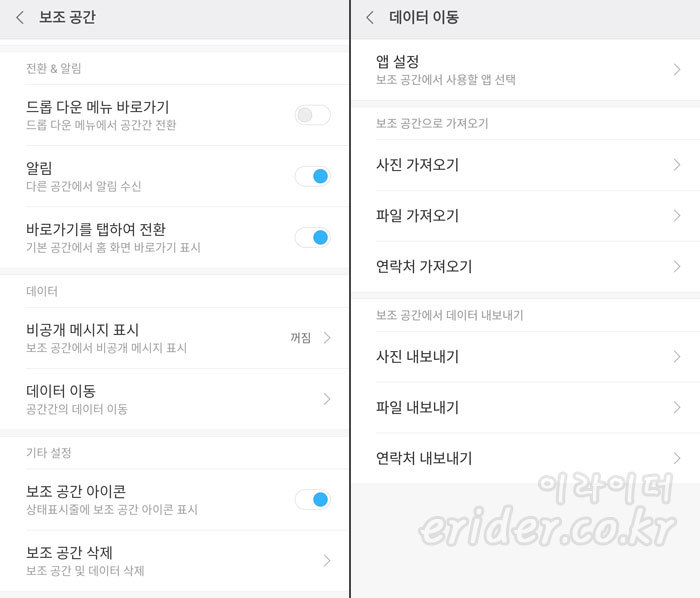
▲ 밑으로 내려보면 ‘데이터 이동’을 통해 오른쪽 화면처럼 데이터를 주공간에서 가져오거나 내보내기를 할 수 있습니다.
그렇다고 다른 사람이 주공간에 접근해서 파일을 마음대로 보면 안 되니까 주공간에 접근할 수 있는 비밀번호나 지문을 인식시켜야만 가져오고 보낼 수 있습니다.
그럼 컴퓨터와 연결해서 주공간에 있는 사진을 어떻게 불러올까요?
먼저 비밀번호를 입력하고 주공간인 상태에서 USB로 컴퓨터와 연결하면 됩니다.
그럼 보조공간에 있는 사진은 어떻게 컴퓨터로 가져올까요? 당연히 보조공간으로 들어가서 USB로 컴퓨터와 연결하면 됩니다.
보안상 당연한 얘기겠지만, 주공간에 USB로 연결된 상태에서 보고공간의 사진을 가져올 수는 없습니다.
주의사항
주공간과 보조공간의 앱은 백그라운드로 동시에 실행되는 것이 아니라 현재 켜져 있는 공간만 활성화되고 사용할 수 있습니다.
보조공간에 게임을 실행해서 자동사냥을 시켜놓고 주공간으로 넘어오면 게임이 백그라운드에서 계속 실행되는 것이 아니라 멈춰 있거나 종료될 수 있습니다.
카톡 앱만 설치하면 보조공간의 카톡 메시지가 와도 주공간에 있으면 알려주지 않습니다.
이렇게 서로 다른 공간에서 알림을 받고 싶으면 각각의 공간에서 설정 > 권한 > 다른 권한 > 카카오톡 > ‘팝업 창 표시’를 체크 하고
설정 > 권한 > 자동시작 > 카카오톡 선택 이렇게 두 가지는 필수로 해줘야 합니다.
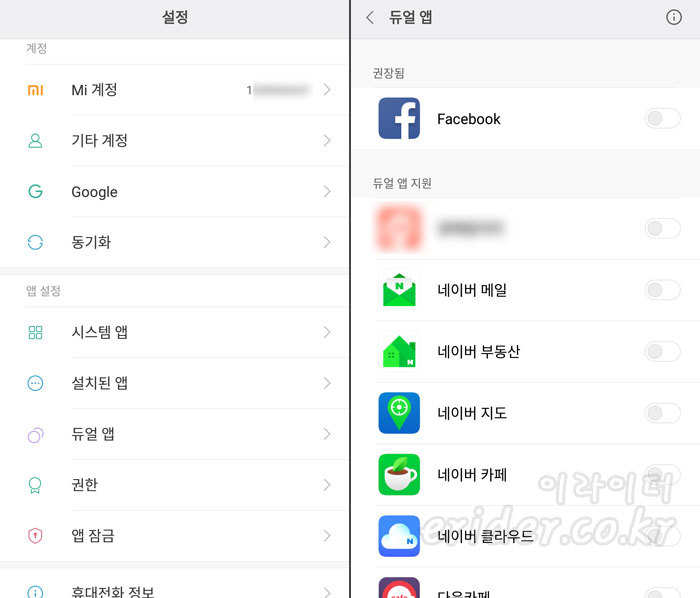
▲ 이제 마지막으로 듀얼 앱 기능을 알아보도록 하겠습니다.
듀얼앱은 주공간에서만 사용할 수 있습니다.
▲▲ 설정에서 듀얼 앱을 누르면 오른쪽과 같이 앱을 선택하는 화면이 나옵니다.
여기에서 앱을 선택하면 기존 앱을 복사해서 마치 새로운 앱을 설치한 것처럼 처리됩니다.
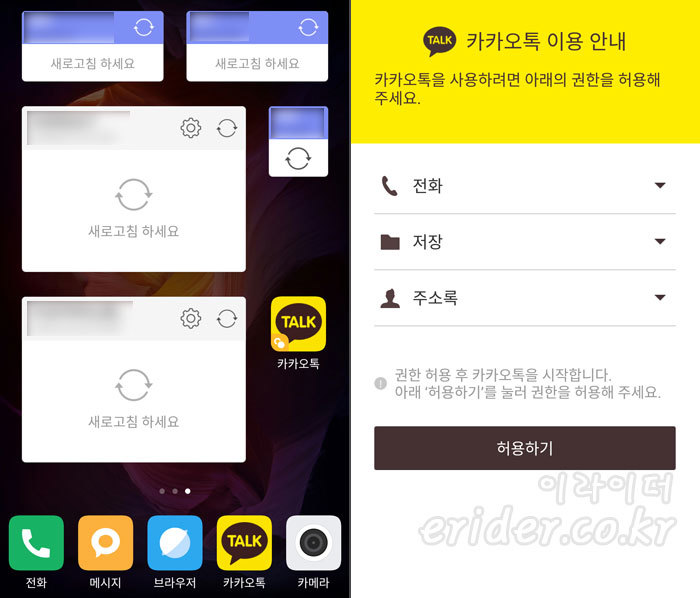
▲ 이라이더는 카톡을 선택했더니 홈 화면에 카톡 아이콘이 새로 생성되었습니다.
제일 하단의 카톡과 아이콘을 비교해보면 왼쪽 밑에 듀얼 앱을 표시하는 복사 문양 같은 게 추가되어 있습니다.
▲▲ 그럼 듀얼 앱으로 새로 생긴 카톡을 실행해보면 권한 허용을 문구가 나오고 핸드폰 문자 인증을 진행하게 됩니다.
이렇게 듀얼 앱만으로도 카톡을 2개를 깔아 사용할 수 있습니다.
거기에 보조공간에 카톡이 하나 더 있으니 샤오미 홍미4p는 최고 카톡을 3개까지 깔아서 동시에 사용할 수 있습니다.